シクラメンと猫と雲🐈🐈⬛201111 空を見上げた時 面白い形の雲を見つけました。その都度色々なものに見えるので 不思議な気持ちと楽しい気持ちで いつまでも見ていました。
懐かしい子たちが遊んでいます

この子たちも どこで何をしているのでしょう・・・
なんだかねえ この年になると しんみりしやすくなってねえ
寂しく思い出すばかりですが
せっかくだから世界のYouTubeにいれてやりました🐈⬛🐈💕
これで永遠に 君たちの姿は残るよ


もっとかっこよくなるからね
ちょっとまっといで~♪
Youtube動画の画面上下左右の黒いバーを削除する方法|Helpシリーズ
チャンネル登録者数 10.7万人
Filmoraを今すぐ無料ダウンロード ▶ https://bit.ly/2PNgtqx 今回はYoutube動画から画面の両端に表示される黒い帯を取り除く方法を紹介するよ。 この黒い部分がなぜ表示されているかっていうと、映像の縦横比に関係しているんだ。縦横比っていうのは動画の形のことで、4対3、2.39対1があるんだけど一番ポピュラーな画面比率は16対9なんだ。この16:9は、最近までYoutubeの動画再生に使われていた比率でもあるんだ。だからもし再生する動画が16:9の画面比率じゃない場合は、画面上下また両サイドに黒いスペースが表示されるんだ。これを避けるためには、あらかじめ動画撮影時に16対9の縦横比で撮影しよう。もし16:9の縦横比での撮影が難しい場合は、これから紹介する3つのマル秘テクを使って、両サイドの黒い部分を取り除いてみよう。 まずはじめにFilmoraのダウンロードがまだ済んでいない場合は、filmora.wondershare.jp にアクセスして無料ダウンロードをしよう。 最初に紹介するのが動画をコピーしてクロップしてぼかしをかける方法。動画をインポートしたらドラッグ&ドロップでタイムラインに追加、さらに同じ動画クリップをPIPトラックにドラッグ。次にメイントラックの動画を選択し、ツールバーのクロップアイコンをクリックしよう。16対9の縦横比を選択して、切抜きする位置を調整したらOKを押そう。そうするとタイムライン上の動画も自動的にアップデートされるよ。切抜きが完了したら次は同じくツールバー上にあるパワーツールを使ってぼかしをかけよう。チルトシフトのチェックボックスにチェックを入れると、黄色のチルトシフト線が表示されるからボックスの幅をちょっと縮めて画面の左右どちらかに移動させよう。そのあとでOKをクリックすると、変更がタイムライン上の動画に反映されるんだ。加工が終了したら、16:9の縦横比でエクスポートしよう。これで動画の両サイドの黒い部分が取り除けるよ。 次に紹介するのは、さっき入れた両端のぼかしの部分に自分のブランドの壁紙などまったく違った映像を入れるテクニックなんだ。例えば、今メディアライブラリーにはFilmoraブランドのバックグランドがインポートされているからまずそれをタイムラインにドラッグ&ドロップ。次に加工したい映像をPIPトラックに同じようにドラッグ&ドロップ。そのあとは同じく16:9の縦横比でエクスポート。 紹介した2つの方法以外では、映像を16:9の比率で切抜きをするテクニックがあるよ。映像自体を切抜きすると一部が失われてしまうというのと、元映像によっては画質が落ちてしまうことがあるんだ。でもこのテクニックを使うと、画面の両サイドに表示されていた余分なスペースを完全に取り除くことができるんだ。まずドラッグ&ドロップで加工したいクリップをタイムラインに移動。そしてツールバーに表示されているクロップアイコンをクリックして、ポップアップした画面で16:9の画面比率を選んで位置を調節。OKを押すと、変更がタイムライン上のクリップに反映されるよ。これをもう一度16:9でエクスポートしたら、youtubeにアップロードしよう。 ここでみんなに朗報。最新のYoutubeでは、再生する動画のサイズによって自動的に縦横比が調節されるようになったんだ。画面の両側に表示されていた黒い部分なしで自由に動画を視聴できるようになったよ。だから撮影時に、アップの際の縦横比を気にしないでもよくなったってこと。今回紹介した3つのテクニックは、Youtube以外でも使えるから動画の画面比率を自由自在に調整して、もっと動画を楽しもう。

 何だか疲れちゃったので 明日のお楽しみにします
何だか疲れちゃったので 明日のお楽しみにします










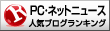

















※コメント投稿者のブログIDはブログ作成者のみに通知されます